
- •Введение в comsol Multiphysics
- •Работа с comsol Multiphysics
- •Навигатор моделей и главное меню
- •Главное меню
- •Функции, константы и выражения
- •Задание теплофизических свойств материалов и начальных условий
- •Задание граничных условий и изменение дифференциальных уравнений
- •Построение сетки
- •1.7. Решающее устройство
- •1.8. Визуализация результатов
- •2. Раздел «Heat Transfer» («Теплоперенос»)
- •2.1. 1D. Стационарный режим
- •Навигатор моделей
- •Задание геометрии
- •Физические установки Свойства подобласти
- •Граничные условия
- •Генерация сетки
- •2.2. 1D axial symmetry (Стационарный режим)
- •Граничные условия
- •Генерация сетки
- •Визуализация
- •2.3. 1D axial symmetry (Нестационарный режим) Покажем пример расчета переходного процесса, в одномерном режиме. Для этого выполните следующее: Навигатор моделей
- •Визуализация
- •2D. Нестационарный режим
- •Навигатор моделей
- •Моделирование геометрии
- •Константы и выражения
- •Физические установки Свойства подобласти
- •Граничные условия
- •Генерация сетки
- •Визуализация
- •2.5. 3D. Стационарный режим Ребристая трубка
- •Навигатор моделей
- •Создание геометрии
- •Создание сетки
- •Физические установки
- •Свойства подобласти
- •Визуализация
- •Навигатор моделей
- •Моделирование геометрии
- •Константы и выражения
- •Физические установки Свойства подобласти
- •Граничные условия
- •Генерация сетки
- •Визуализация
- •3. Раздел Convection and Diffusion
- •3.1. 1D (Нестационарный режим) Навигатор моделей
- •Генерация сетки
- •Визуализация
- •4. Основы мультифизического моделирования
- •4.1. Конвективное охлаждение микросхем
- •Определение модели
- •Естественная конвекция
- •Вынужденная конвекция—горизонтальные платы
- •Моделирование двумерной задачи естественной конвекции
- •Навигатор моделей
- •Опции и установки
- •Моделирование геометрии
- •Физические установки Свойства подобластей
- •Граничные условия
- •Физические установки Свойства подобластей
- •Граничные условия
- •Генерация сетки
- •Визуализация
- •4.4. Моделирование трехмерной задачи с вынужденной конвекцией
- •Моделирование геометрии
- •Физические установки Граничные условия
- •Генерация сетки
- •Визуализация
- •Практические задания Задание 1
- •Литература
Создание сетки
В меню Mesh выберите Map Mesh. С помощью этого окна можно сгенерировать четырехугольные элементы.
Во вкладке Boundary, выберите помеченные на рисунке границы:
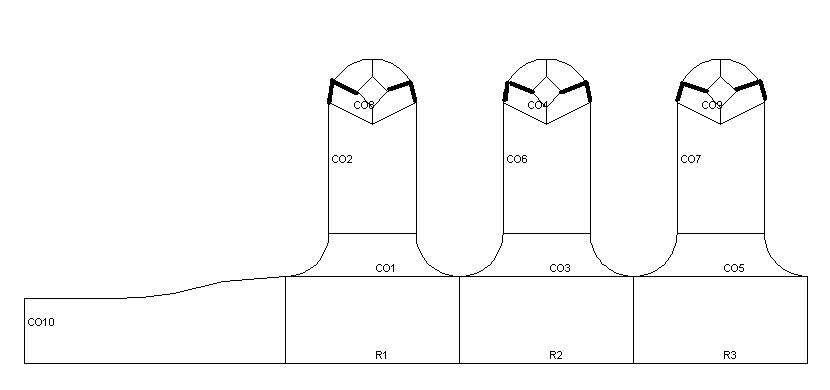
Для того чтобы отметить несколько границ, щелкайте на них последовательно, удерживая клавишу Ctrl.
Поставьте галочку Constrained edge element distribution (оставьте значение 1 в поле Number of edge elements).
Выберите следующие границы:
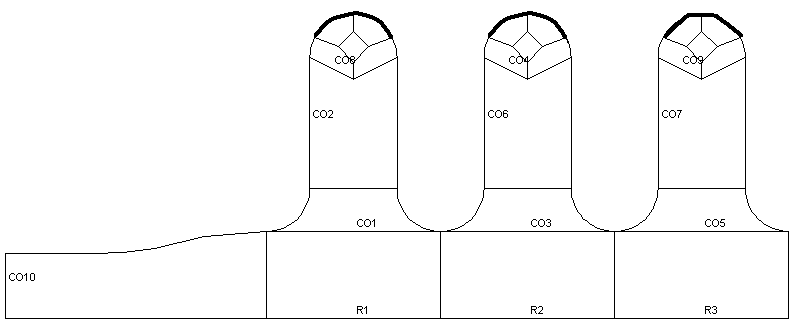
Поставьте галочку Constrained edge element distribution, затем в поле Number of edge elements введите 2.
Нажмите Remesh, затем нажмите OK.
Из меню Mesh выберите Revolve Mesh [Раскрутить Сетку].
В открывшемся окне, в поле α2 введите угол на который раскручивается фигура 180.
Включите радио кнопку Angle from x-axis, и в поле θ введите 0.
Нажмите OK.
Дело в том, что расчет сетки стандартных тетраэдрических элементов в трехмерном режиме занимает очень много времени. Поэтому часто приходится идти на некоторые хитрости. В данном случае, сначала создается профиль фигуры. Вообще, после этого можно с помощью команды Draw>Revolve создать трехмерную фигуру и сгенерировать тетраэдрическую сетку, задать физические свойства и произвести расчет. Но в уже созданном трехмерном объекте одна только генерация займет очень много времени, не говоря уже о расчете. К тому же, из-за большого количества криволинейных границ могут возникать ошибки генерации, для устранения которых придется очень тонко настраивать генератор сетки. Поэтому, можно сначала создать сетку, а потом «раскрутить» фигуру в месте с конечными элементами. Это займет не много машинного времени. Мало того, в этой задаче в целях ускорения расчета изначально генерируются не треугольные, а четырехугольные элементы.
Физические установки
В меню Multiphysics выберите Model Navigator.
В меню Multiphysics в правой стороне окна выберите Geom2 (3D).
Из списка прикладных режимов выберите Heat Transfer Module>General Heat Transfer>Steady-state analysis.Если у вас есть этот модуль, или выберите FEMLAB>Heat Transfer>Conduction>Steady-state analysis
Нажмите Add, и нажмите OK.
Свойства подобласти
Из меню Physics выберите Subdomain Settings.
Выберите все подобласти.
Выберите свойства из библиотеки материалов, которая есть в программе. Нажмите кнопку Load. В окне, в списке Materials выберите Library1>Silica Glass. Нажмите OK. Будут загружены следующие свойства:
Свойства материала
Материал
k
ρ
Cp
Кварцевое стекло
1.38
2203
703
Во вкладке Init, в поле Temperature введите исходную температуру 323.
Нажмите OK.
Граничные условия
В меню Physics выберите Boundary Settings.
Выберите все внешние границы фигуры нажав Ctrl+A.
В списке Boundary condition выберите Heat Flux, затем введите следующие свойства:
Свойство
значение
h
Hc
Tinf
Tinf
Нажмите Apply.
Выберите границы на «срезах объекта», т.е. на 4 границы на торцах объекта. И все границы, которые представляют собой двумерный профиль трубки, который мы раскручивали в фигуру всего их пятьдесят штук. Это трудоемкая операция, но её необходимо выполнить. Если вы выполнили все операции по созданию геометрии в указанной последовательности, то номера границ будут (перепроверьте эти цифры):
1,2,5,8,12,15,21,22,24,27,33,34,37,40,43,46,48,52,61,62,72,75,81,82,84, 87,93,94,97,100,103,106,108,112,121,122,132,135,141,142,144,147,153, 154,157,160,163,166,168,172,181,182,191,192 |
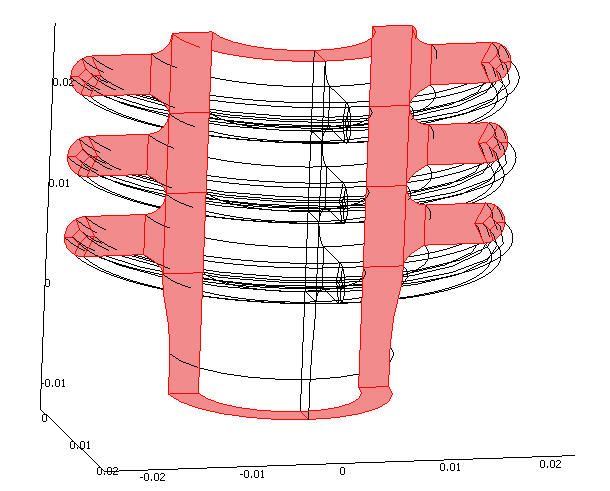
В списке Boundary condition выберите Thermal insulation [Тепловая изоляция], и нажмите кнопку Apply.
Выберите границы, которые составляют внутреннюю часть трубы, скорее всего их номера:
4,6,16,18,76,78,136,138 |
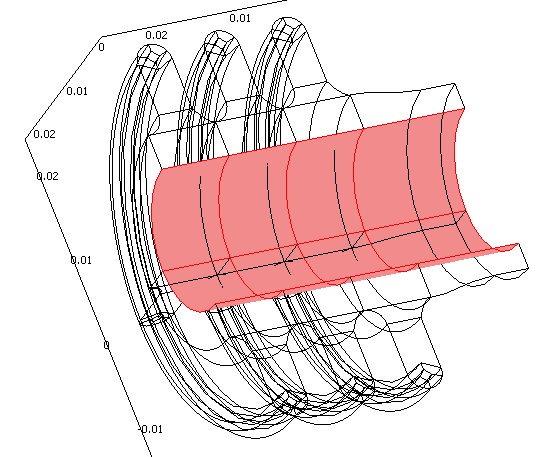
В списке Boundary conditions выберите Heat flux, затем введите следующие свойства:
свойство
значение
h
Hh
Tinf
Tinner
Нажмите OK.
Из меню Options выберите Expressions>Boundary Expressions.
В открывшемся окне, выберите все границы, которые контактируют с воздухом. Один из способов это сделать – открыть окно Physics>Boundary Settings поставить галочку Select by group. И выбрать одну из этих границ, например 3. Автоматически выберутся все границы с таким же граничным условием. Теперь вернитесь в окно Boundary Expressions.

Введите следующие выражения для выбранных границ, и нажмите OK:
-
expression
value
Hc
K/D*graph(angle)*Gr^0.25
angle
90+180*atan(y/z)/pi
Gr
grav*beta*(T-Tinf)/visc^2*D^3
Расчет
В меню Solve откройте окно Solver Parameters.
В списке Solver необходимо выбрать Stationary nonlinear.Так как Граничные Условия зависят от искомой температуры. Коэффициент теплоотдачи зависит от критерия Грасгофа, а следовательно и температуры.
В списке Linear system solver выберите GMRES. Этот итеративный решатель уменьшит время расчета в три раза.
В списке Preconditioner выберите Algebraic multigrid.
В списке Matrix symmetry выберите Symmetric. (В предыдущих версиях пакета, поставьте галочку Symmetric Matrices). Это еще больше ускорит расчет. Но эту галочку можно ставить если матрицы симметричны. На практике это встречается если модель затрагивает только кондукцию. А конвекция и излучение присутствуют только неявно в виде коэффициента теплоотдачи.
Нажмите OK.
Нажмите кнопку Solve на главной панели. На компьютере Athlon 3000 c 1 гигабайтом оперативной памяти расчет длится чуть больше минуты. (При настройках нелинейного решателя по умолчанию время расчета этой модели достигает пяти минут).
